今回の記事では、色を置き換える方法について紹介します。
なんとなく難しそうな感じがしますが、方法自体はとても簡単です。
ざっくりした手順を紹介すると、
- (画像を開いた状態で)レイヤー「色を交換」を追加する
- 画像中の置き換えたい色を選択する
- 色を調節する
だいたいこのような感じになります。ざっくり3ステップなので、手順自体はそこまで複雑ではありません。
目次
「色を交換」レイヤーを使って色を置き換える
まずは画像を開いておきます。
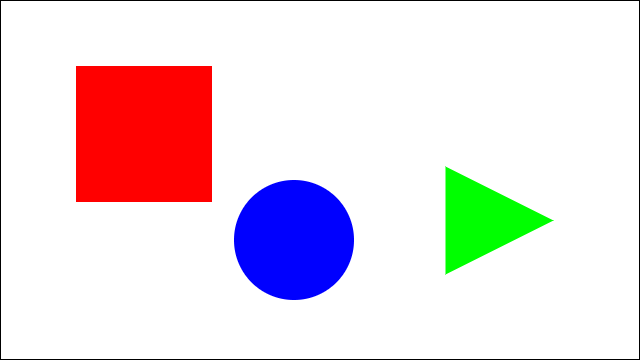
今回はこのような単純な画像を用いて説明します。
その1「色を交換」レイヤーを追加する
色を交換するために、調整レイヤーの「色を交換」を追加します。
- レイヤー

- 新しい調整レイヤー
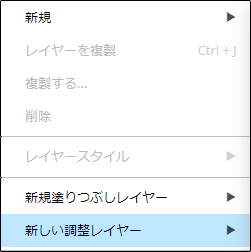
- 色を交換
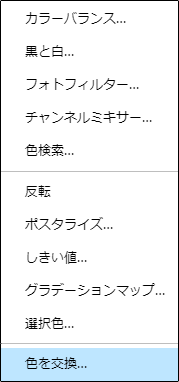
その2 置き換えたい色を選択する
「色を交換」レイヤーが追加されるとプロパティが表示されるので置き換えたい色を選択します。
- プロパティ内の色が付いた四角をクリック
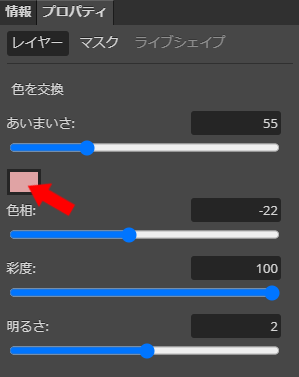
- カラーピッカーが表示されるので、画像の置き換えたい色をクリック(カラーピッカーウインドウはドラッグで移動可能)
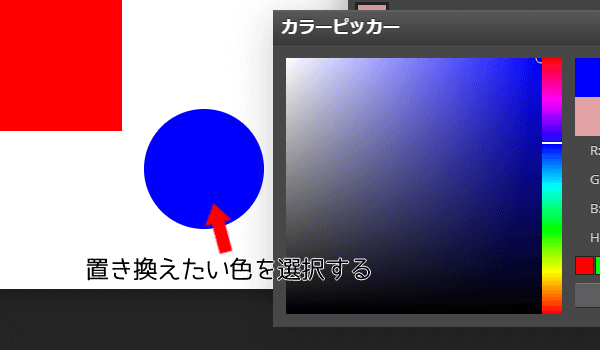
- 色を選択後、「OK」を押し、カラーピッカーのウインドウを閉じます
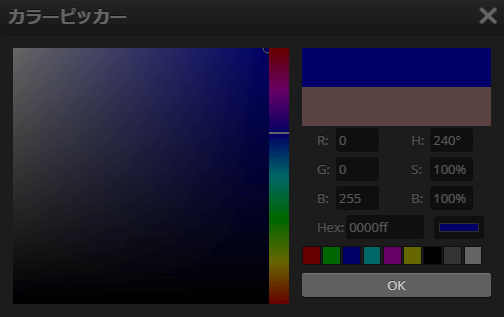
「色を交換」のプロパティが表示されない、誤って閉じてしまった場合
右下のレイヤーメニューにある「色を交換」レイヤーの四角い部分をダブルクリックする(どちらでもいい)
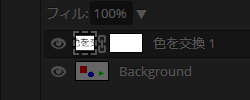
その3 色を調節する
あとはプロパティの
- あいまいさ
- 色相
- 彩度
- 明るさ
の数値を調節し、任意の色にします。
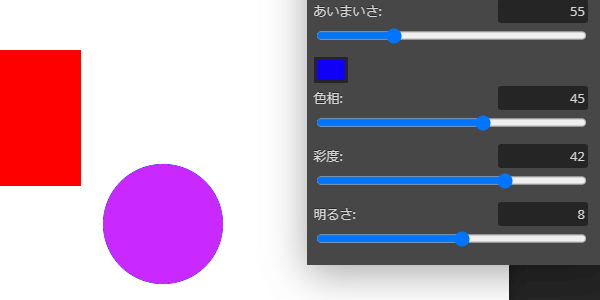
範囲を選択して色を交換する
今回の方法は、ものすごく簡単に説明しました。用いた画像の色も単純です。
実際に様々な色がある画像の場合は、望まない場所の色も置き換えられてしまうと思います。
そういうときは事前に選択ツールで、適用範囲を選択しておきます。
事前に範囲を選択する場合の手順はこのようになります。
- 範囲を選択
- 「色を交換」レイヤーを追加
- 色を選択
- 色を調節
事前に範囲を選択しておいて、色を置き換えるとこのようになります。
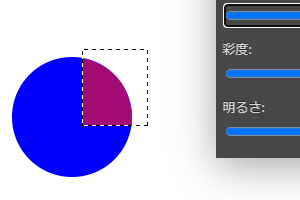
選択した範囲のみ色が置き換わっていますね。
今回の記事では色を置き換える方法を説明してきましたが、そこまで難しくないことが理解して頂けたと思います。まずは遊び感覚で気楽に試してみてください。



コメント
突然失礼いたします。
Photopeaを使用しておりましてとあるエラーといいますか、
急に出来ていたことが出来ないようになってしまっていまして、
どこを探しても何を試しても改善されないので
どうにかアドバイスいただけませんでしょうか。
急に出来ていたことが出来ていないようになった事象は下記の通りです。
1、複数枚の画像を貼り、右側のレイヤーの昇降により画像の手前と奥を入れ替える行為
2、CTRL+Tにより1枚の画像をアクティブにする際ブラウザで新しいページに飛ぶ
※使用ブラウザはchromeです
※ブラウザ上ではなくアプリからのショートカットで別ブラウザを立ち上げて使用しております
コメントありがとうございます。
こちらでもその2つの動作を試してみました。
複数画像を開いた状態でドラッグしてレイヤーの入れ替えは問題なくでき、Photopeaを開いた状態でCTRL+Tで「新しいタブを開く」も問題なくできました。
こちらの使用ブラウザはChromeなのでPhotopea側の問題ではないかと思われます。
なので、一度ブラウザの「キャッシュ」と「サイトデータ」を削除をしてみてください。
注意してほしいのが、「閲覧履歴」からサイトデータを削除すると関係ないサイトデータも削除されてしてしまいます。なので、Photopeaのサイトデータのみを個別で削除する必要があります。
方法
1.Photopeaを開いた状態で、アドレスバーの左にある錠前マークをクリック
2.サイトの設定
3.使用状況の項目にある「データを削除」
この方法で個別にサイトデータを削除してみてください。
もしも、それで改善できない場合はFirefoxなど別のブラウザを試してみてください。
返信が遅れてしまい申し訳ありません、この方法にて改善されれば幸いです。